3D建模软件的点云模块使用从文件输入txt后,绘图区不显示点块模型
3D建模软件的点云模块使用从文件输入txt后,绘图区不显示点块模型
问题描述:
在使用3D建模软件的点云模块从TXT文件输入数据时,如果绘图区没有显示点块模型,这可能是由于点的尺寸过小或点云分布稀疏。(多数为点太小肉眼很难看清,若点块数量足够多,铺开足够大,那么缩小视图调整背景色并选中亮显后能够看到全局的样式)
解决方案:
1.输入TXT文件:在点云模块中,选择从文件输入功能,加载TXT文件。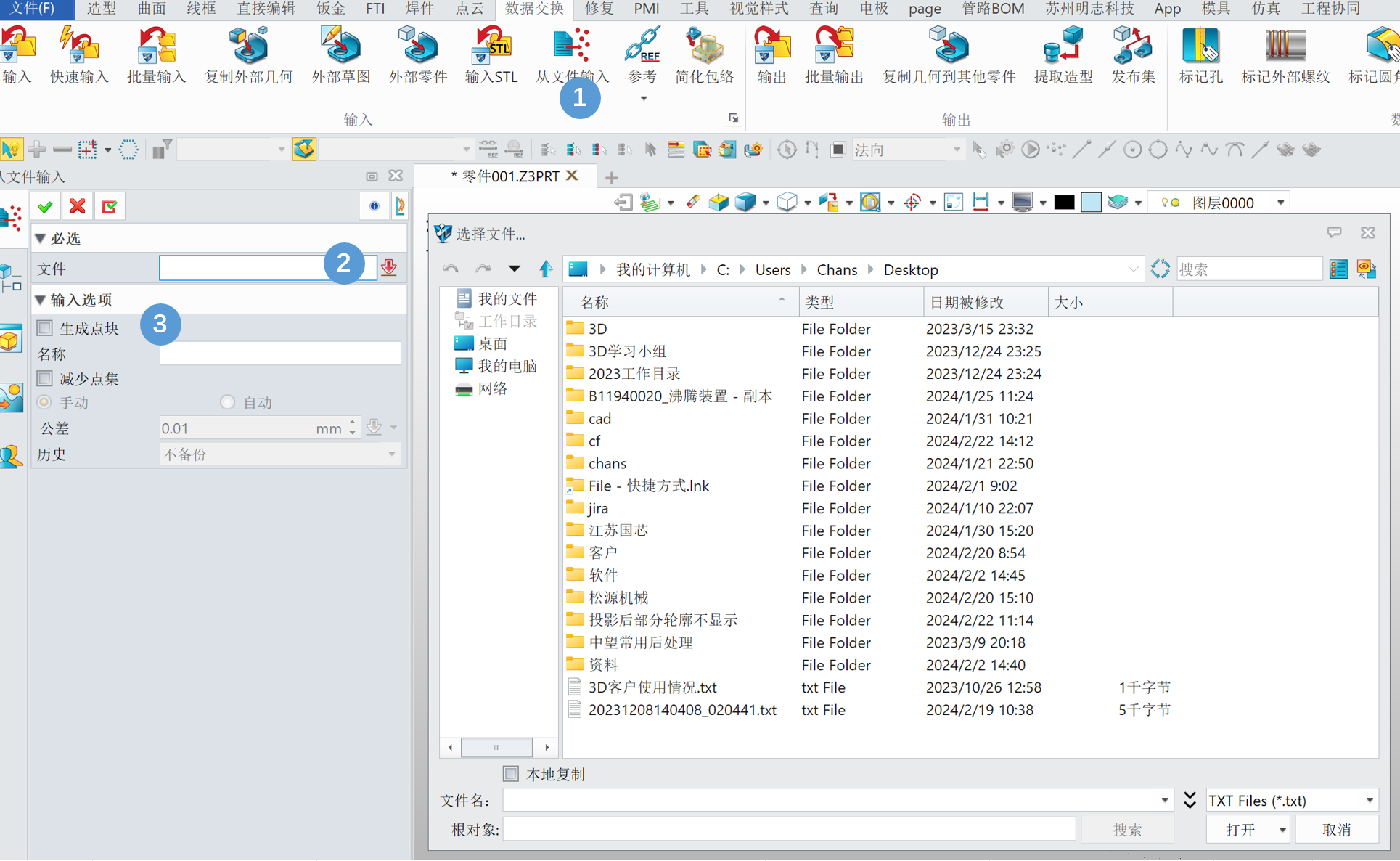
2.调整点的显示:在导入过程中,取消勾选【生成点块】选项。
3.确认并查看效果:确认操作后,检查点云在绘图区域的显示效果。
4.修改点的样式和大小:选中点块,右键选择【属性】进行进一步的样式和大小。对比勾选前后的效果如下,历史树中点块分开显示,若需要修改点的样式大小可以选中点块右键属性,做进一步调整。
5.上图调整前(放大后基本看不到点)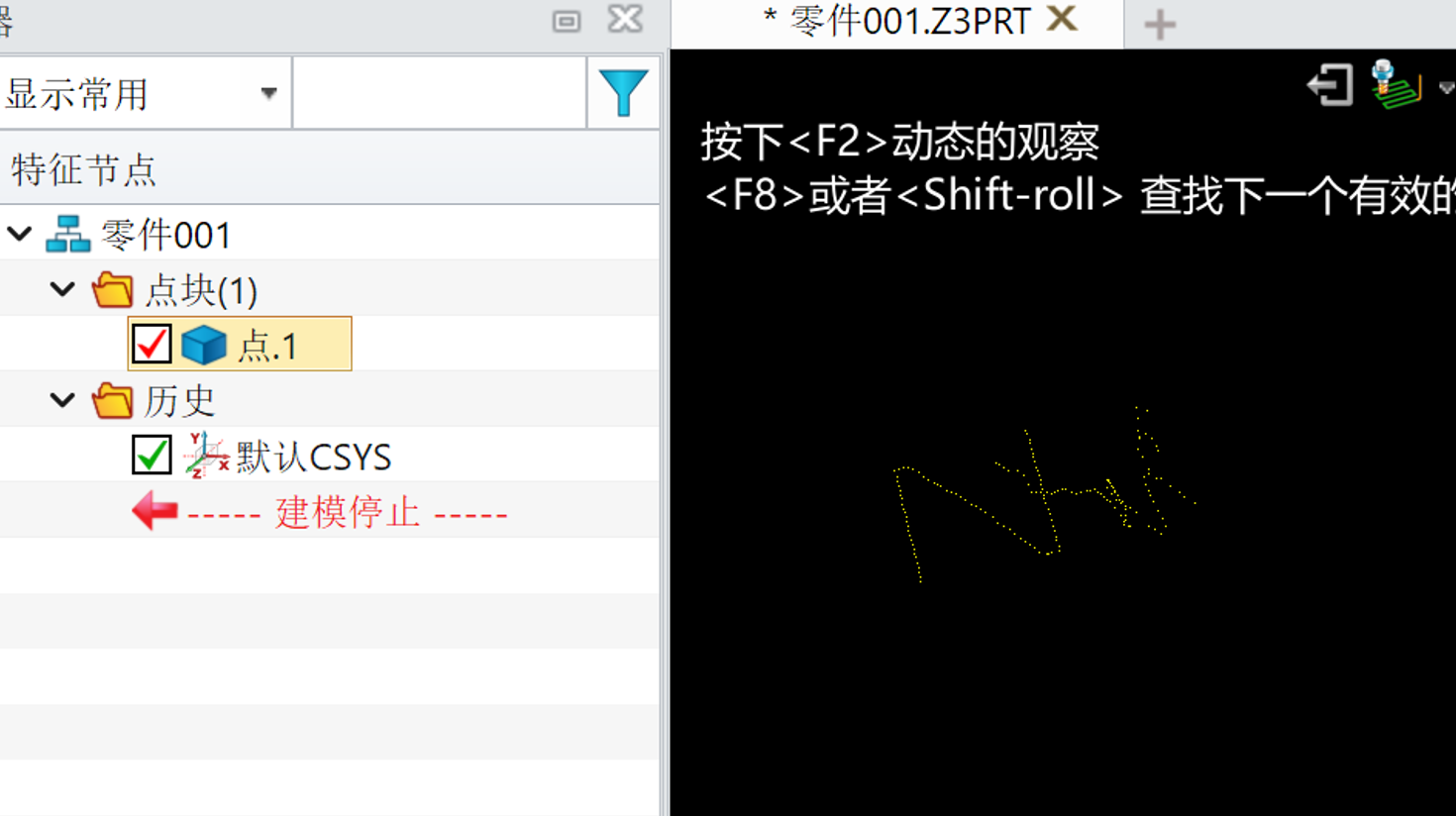
6.调整后效果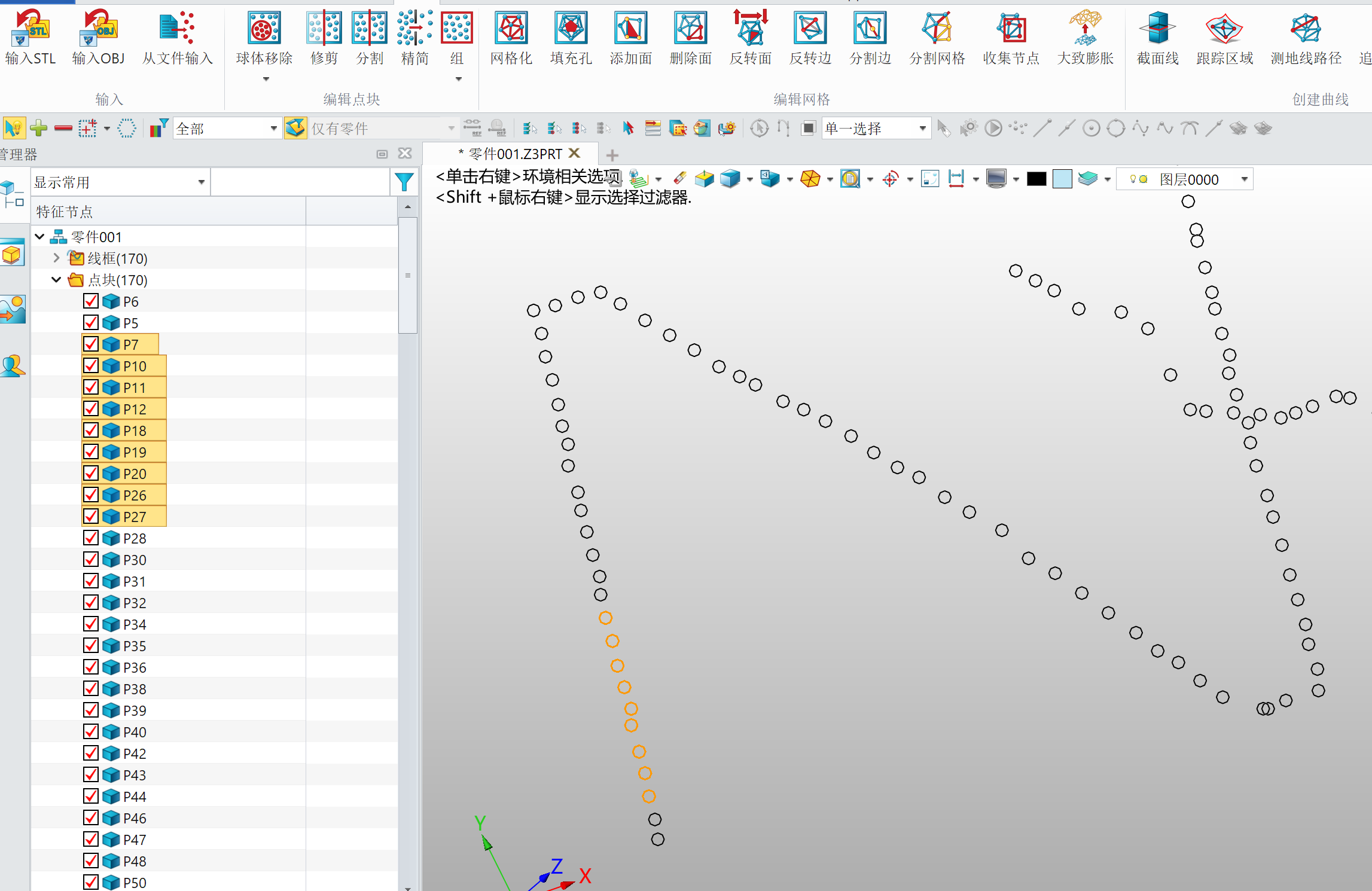
以上就是本篇文章的全部内容,希望对大家有所帮助。
推荐阅读:建模软件
推荐阅读:3D建模软件



























